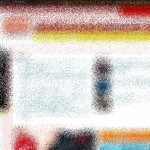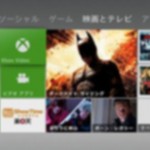パナソニックのビデオカメラ専用の編集ソフトが
あまりにも具合が悪くて
仕方なく有料の他のを購入しました。
本来は初めからパナソニックが手頃な有料ソフトを
推奨してくれればいいのに不親切なので。
さて、自分で購入する場合どれが良いのか
探すのも楽じゃありません。
Power Director13 Standard
の通常版はPentium4とか3.0GHzないと
ダメなので私のパソコンでは使えなそうでした。
デジカメde!!ムービーシアター5は
欲しいエフェクトがなさそうなのでやめました。
iSkysoftと
VideoStudioProX8は
検索して出た評価が悪いのでやめました。
そして次にたどり着いたのが
Movavi Video Editorです。
価格も安めで評価も悪くなさそうでした。
それは7日間の無料体験版があるので
取り敢えずそれをダウンロードしてみました。
すると開始後に残り時間がどんどん長くなり
1時間を越え57分55分と減った後
56分57分1時間3分に増えました。
その後また減りましたが結局約1時間20分
かかり、その後インストールに約2分かかりました。
事前にそういう事は知らされないと困りますね。
そして体験版を試用後に有料版を購入しようと
しましたがそこで難問が・・・。
クレジットカードのCVV2/CVc2codeを
入力せよという事でしたがさっぱりわからず・・・、
検索してやっとわかりましたが。
これはクレジットカードの裏面の署名欄の中にある
数字の内の最後の=右端の下3桁でした。
ネット販売っていまだにこんなにわかりにくいの?
購入確定後にメールが届きダウンロードできそうな
青文字がありましたのでクリックしてみました。
しかし何とその結果は同じ無料体験版が
短時間でもう1度ダウンロードされただけで
残りのダウンロード回数も3から2に減りました。
慌ててサポートにメールをしたところ
回答がすぐ来ました。
それを読むと先にダウンロードした方を
アンインストールしてからにせよ、
という内容もあり実行しましたが同じ結果でした。
残りのダウンロード回数も2から1に減り
ますます慌てました。
もう失敗できないので何か確認できる部分は
ないものかと思い
無料体験版を立ち上げてみました。
そこのヘルプを見たら
アクティベーションキーの入力欄が見つかり
メールに載っていた番号を入れたらOKでした。
ふぅ、ここまで来るのにどれ程気をもんだ事か。
考えてみれば最初にダウンロードに時間が
かかったのは、それで嫌にさせてすぐ有料版を
買わせようという魂胆にも思えます。
しかし、実はパソコンが能力不足だった可能性も
あるのかも・・・。
さて、ようやく動画編集作業に取りかかれて
なかなか調子良く進みました。
私(わたし)的には使い勝手は悪くなく
切り取り削除が面倒な点以外は
いい感じでした。
しかし、そう思ったのも束の間、
名前を付けて保存して上書き保存しようとしたら
強制終了に追い込まれました。
でもその後立ち上げ直すと比較的最後の状態で
プロジェクトの回復ができて助かりました。
それからまた続けると空のクリップ削除の時も
強制終了に追い込まれました。
又、勝手に短時間でリピートして停止不能になる
故障も発生し終了を余儀なくされたりもしましたが
プロジェクトの回復はうまくいきました。
しかし保存も回復も必ず成功する訳ではなく
時々できていない事があります。
まったく安心できません。
まさか、こういう不良箇所があるのを
わかってるから価格が安いの?と疑いたくなりました。
ダウンロード保証が別料金で付いていたし。
料金が3,000円台なのにその料金を上乗せすると
結局4,000円台になり
一見かなり安く見せていた訳なのです。
そういう必要はないようにも思えますが。
大体この種のソフトは私の場合に限っては
1時間連続で強制終了なしに
しのげればめでたしめでたし、
なんです。
下手すりゃ5分も続かずに強制終了になりますし。
でも、実はうまくやるコツもあるんです。
これは自分の経験からわかったのですが、
一応お伝えしておきましょう。
まず、マウスポインターの先を行、欄、物体などの
幅の真ん中を指してクリックする。
他との境界線付近でクリックするとダメ。
他に、立ち上げ、読み込み、保存したりしている間
ゆっくり待つ事。
ある作業中に次の指示をクリックするとダメになる。
特にこのソフトでは削除などの1つの作業後に
右上に保存中という表示が出て自動保存したら消えます。
それを良く確認してから次の操作に入らないと。
最初はそれに気付かず時間の間隔をあけずに
作業してパソコンの能力が追い着かなかったのかも。
だって1つの作業につき大体8~14秒も経ってから
保存中という文字が表示されて消えるので
ついその間に次の操作をしちゃうんですよ。
逆に言えば自動保存機能が付いているから
操作が短時間に重複して
パソコンが追い着かないんでしょう。
物凄く高性能のパソコンだったら
もっとスイスイ進められるのかもね。
でも、プロジェクトの保存作業をした場合は
保存中の表示なども出ず不安です。
先程述べたように保存できない事がありますし。
とにかく1つの作業の後に8~14秒待ちながら
ゆっくり落ち着いて行なう事で
強制終了は減らせました。
こういう話を事前に知ってから
気長にだましだましでしたら多分この
Movavi Video Editor有料版は
悪くないかも知れません。
でも、やはり1編集毎に14秒もただ待っているのは
じれったいし作業時間も長引いてしまいます。
予算さえあるなら何が何でも
最速の高性能のパソコンを用意しておいた方が
ストレスなく使えるのかなぁ・・・。
ただし、まだ使い始めて間もないので
又何かあったら更新します。
最後に言っておきますが
ちょっとでも気を抜くと
強制終了します!
・・・ウチのパソコンでは。
おすすめ記事
-

2014-7-9
FB(フェイスブック)を廃止に追い込む7つの要因①
ノウハウランド knowhowland
STRESS-FREE STYLE
ご注意
ノウハウランドKnowhowlandの内容について一切責任は負いません。
記事上部、下部、右側には広告が貼られています。